Conexión al "Servizio Alloggiati" italiano
Conexión al Servicio de Alojamiento italiano
Esta guía presenta un proceso paso a paso para conectar tu cuenta de Your.Rentals con el Servicio Alloggiati para automatizar la transmisión de datos de los huéspedes, de acuerdo con el Decreto del 16 de septiembre de 2021: Servizio Alloggiati - Polizia di Stato
Para automatizar los procesos de check-in de los huéspedes, tendrás que conectar tu cuenta de Your.Rentals con tu cuenta en el Servicio Alloggiati italiano.
Si ya tienes una cuenta en el Servicio Alloggiati, ve al paso 2.
Si no tienes una cuenta en el Servicio Alloggiati, continúa con el paso 1.
Paso 1: Crear una cuenta en el Servicio Alloggiati
Para solicitar las credenciales de acceso al servicio, los gestores de los establecimientos de alojamiento deben dirigirse a la Jefatura de Policía territorialmente competente. El contacto se puede encontrar aquí: Servizio Alloggiati - Polizia di Stato
Paso 2: Accede a tu cuenta del Servicio Alloggiati y prepara tus credenciales
Para que los datos de los huéspedes sean enviados electrónicamente desde Your.Rentals a Servizio Alloggiati, las dos cuentas deben estar conectadas. Esta conexión se realiza desde el sistema Your.Rentals hacia el sistema Servizio Alloggiati. En otras palabras, es necesario acceder a tu cuenta del Servicio Alloggiati desde tu cuenta Your.Rentals.
En este paso, deberías preparar:
El nombre de usuario que utilizas para acceder al Servicio Alloggiati
La contraseña que utilizas para acceder al Servicio Alloggiati
La clave del Web Service que se encuentra en la parte superior derecha de tu cuenta del Servicio Alloggiati

Paso 3: Ve a la página de Registro de Huéspedes en Your.Rentals.
Primero, ve al menú Huésped y dentro de este menú elige "Registro".

Paso 4: Elige “Iniciar"

Paso 5: En la ventana emergente, selecciona "Italian Servizio Alloggiati", luego selecciona "Continuar"
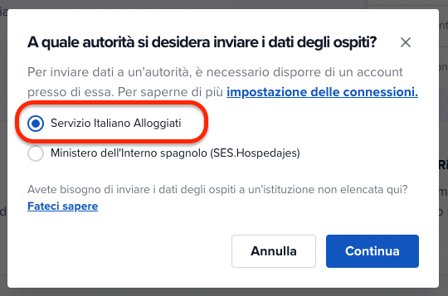
Paso 6: Crea la conexión.
Para hacerlo:
Dale un nombre a tu conexión. Puede ser cualquier cosa. Si planeas tener múltiples conexiones, este nombre te ayudará a diferenciarlas.
Especifica el nombre de usuario. Usa el mismo nombre de usuario que utilizas para acceder al portal de Servizio Alloggiati que preparaste en el paso 2. No uses tu nombre de usuario de Your.Rentals.
Especifica la contraseña. Usa la misma contraseña que utilizas para acceder al portal de Servizio Alloggiati que preparaste en el paso 2. No uses tu contraseña de Your.Rentals.
Especifica la Clave del Servicio Web. Usa la clave del servicio web que preparaste en el paso 2.

Paso 7. Selecciona los anuncios para asignar a la nueva conexión con la Autoridad
En este paso puedes seleccionar todos o algunos de tus anuncios. También puedes elegir hacerlo más tarde.
Los datos de los huéspedes se recopilarán y enviarán automáticamente al ministerio solo después de que el anuncio esté asociado a la conexión con la autoridad.
Opción A: Si solo tienes una propiedad registrada con Servizio Alloggiati, podrás seleccionar uno o más anuncios de Your.Rentals que correspondan a esa propiedad registrada en Servizio Alloggiati.

Opción B: Si tienes múltiples propiedades registradas en Servizio Alloggiati, podrás seleccionar una propiedad correspondiente para cada uno de tus anuncios en Your.Rentals.

Si decides omitir este paso, siempre puedes volver a él más tarde.
Paso 8: Ve la nueva conexión creada a Servizio Alloggiati en la lista de tus conexiones de Autoridad.
En esta pestaña, también puedes agregar nuevas conexiones o eliminar las existentes.

Paso 9: Obtén una visión general de tus anuncios y propiedades correspondientes desde tu cuenta de Servizio Alloggiati
Puedes encontrar esta visión general en la pestaña “Anuncios asignados”. Si falta alguna configuración, la verás en la columna “Estado de configuración”.
Paso 10: Monitorea el check-in de los huéspedes
Ve a la pestaña "Check-ins" para monitorear los check-ins de los huéspedes. Cuando recibas nuevas reservas, los registros de check-in se crearán automáticamente y se informará a los huéspedes de la necesidad de hacer el check-in 14 y 2 días antes de la fecha de llegada.
Inicialmente, cada registro de check-in tiene un estado "Abierto". Una vez que el huésped inicie el check-in, el estado cambiará a "En curso". Cuando todos los huéspedes proporcionen sus datos, el estado se convertirá en "Listo" (listo para ser enviado a Servizio Alloggiati). Una vez enviados los datos a Servizio Alloggiati, el estado cambiará a "Completado". Si el huésped no ha proporcionado los datos a tiempo, el estado es "Vencido", y si, por cualquier motivo, el envío a Servizio Alloggiati falló, el estado es "Fallido".
